excel怎么对时间段进行筛选?
【摘要】excel怎么对时间段进行筛选?咱们在做一些表格的时候是可以挑选时间段,可是很多的用户还不知道要怎样挑选时间段,那咱们具体怎样做才可以
excel怎么对时间段进行筛选?咱们在做一些表格的时候是可以挑选时间段,可是很多的用户还不知道要怎样挑选时间段,那咱们具体怎样做才可以挑选时间段呢?下面是小编整理的excel怎样挑选时间段教程,一起去看看吧!
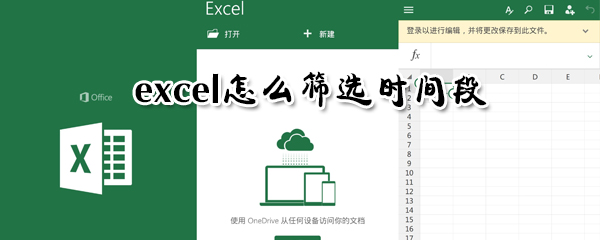 ?
?
excel怎样挑选时间段
1、打开表格,选中要挑选部分;
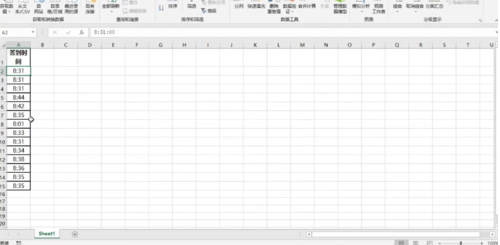
2、在数据菜单栏下面点击【挑选】;
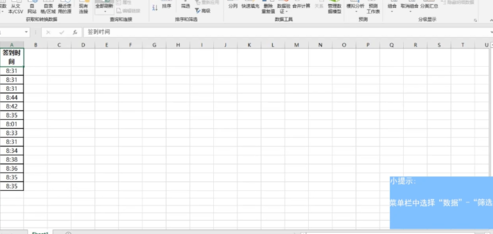
3、点击单元格右边的三角形,点击【数字挑选】;
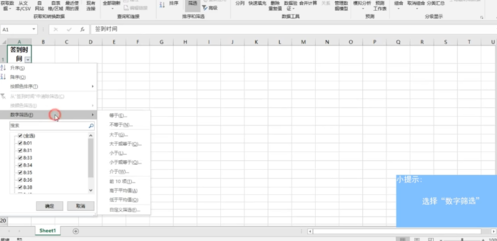
4、点击【自定义删选】;
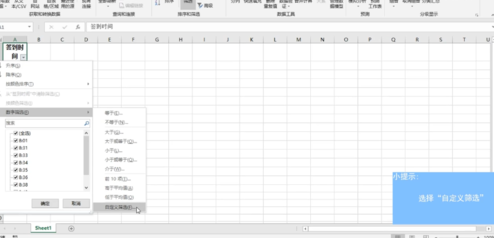
5、选择自己想要的时间段就可以挑选成功了。
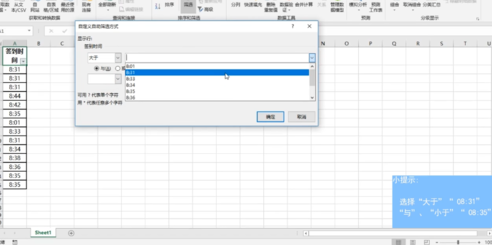
以上便是小编为大家整理的excel怎样挑选时间段教程,关注excel学习网了解更多excel内容!
就业培训申请领取


环球青藤
官方QQ群扫描上方二维码或点击一键加群,免费领取大礼包,加群暗号:青藤。 一键加群
最新文章
Excel各地入口
环球青藤官方微信服务平台




刷题看课 APP下载
免费直播 一键购课
代报名等人工服务






